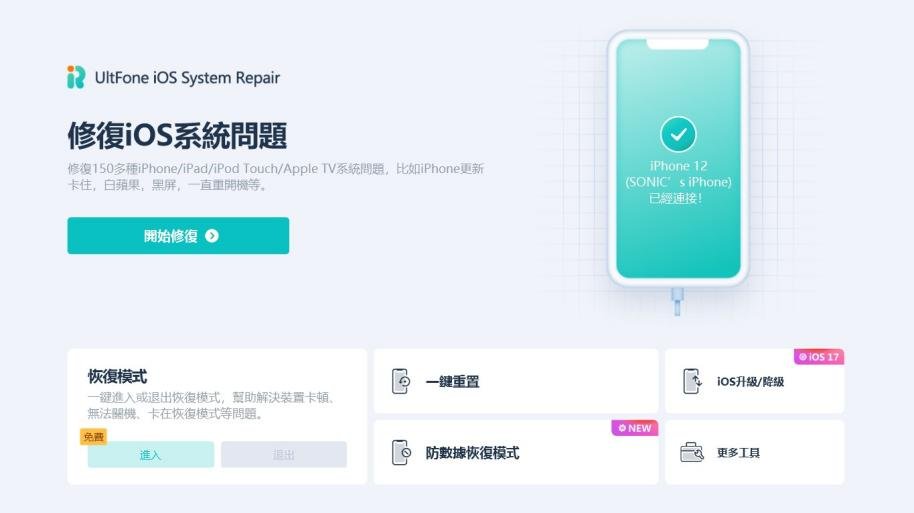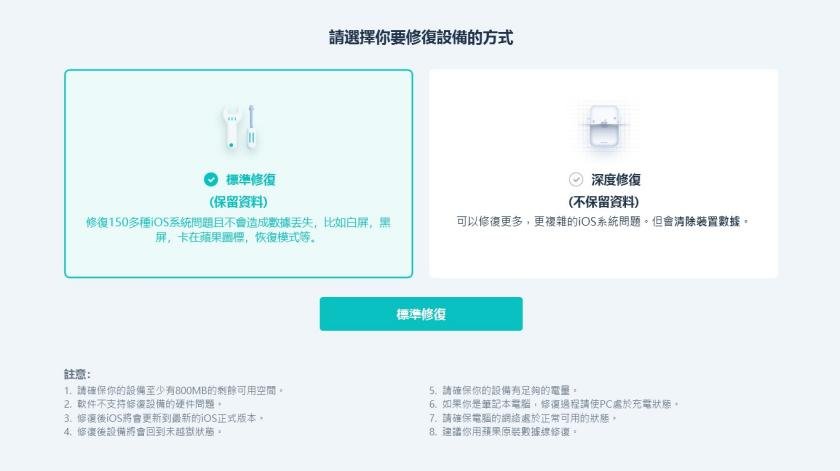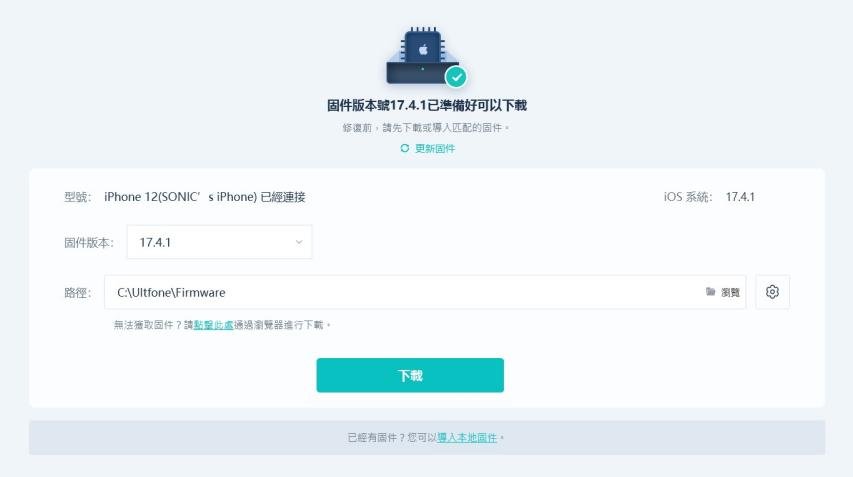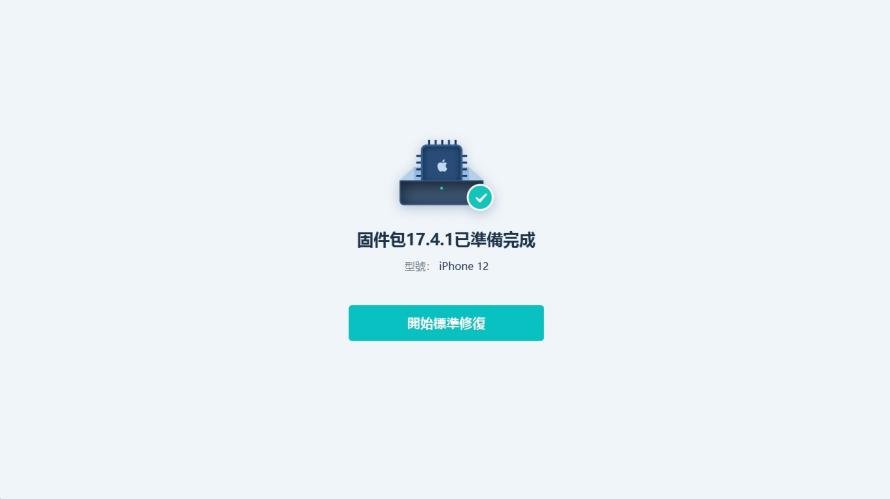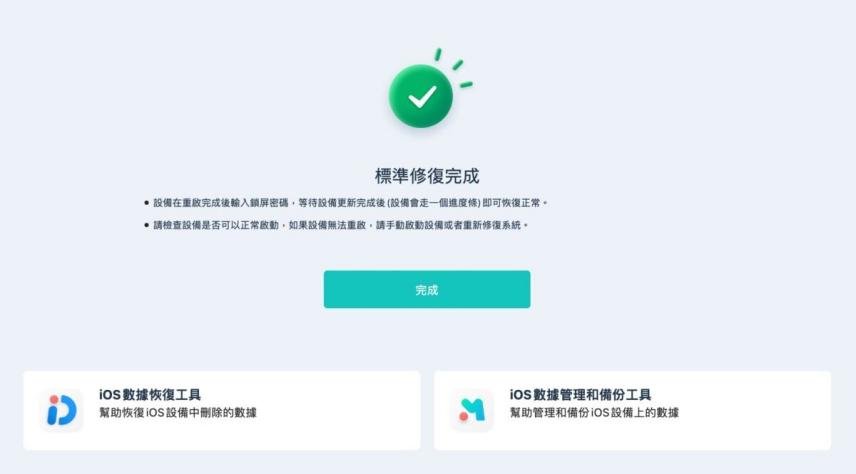iOS 18 災情全列表,內含2025故障排除與修復指南
 Jerry Cook
Jerry Cook- 2024-09-27更新 / iOS 18 相關資訊
隨著蘋果推出最新的 iOS 18,用戶們迎來了許多令人興奮的新功能和改進。然而,像所有預發布軟體一樣,升級後也可能出現一些問題和錯誤。如果您遭遇 iOS 18 災情,請不要擔心——我們的全面指南將為您提供有效的解決方案。
在這篇文章中,我們將深入探討用戶報告的常見問題,例如快速耗電、應用程序崩潰(如相機問題)、iPhone 更新卡住,連接不穩定和性能下降等。我們提供逐步指南,幫助您進行 iOS 18 故障排除和修復,讓您能夠充分發揮 iOS 18 的潛力,享受更流暢的使用體驗。

一、iOS 18 系統災情最新統計[9月]
在升級到 iOS 18 之後,許多用戶報告了各種問題,包括下載卡住、電池耗電以及系統崩潰等。這些問題可能會嚴重影響您的使用體驗,但別擔心!在本部分中,我們將探討最常見的 iOS 18 災情,並提供有效的解決方案,幫助您快速恢復設備的正常運行。
1. iOS 18 下載卡住
有時候,用戶在安裝 iOS 18 時可能會遇到下載卡住或凍結的問題。這種情況可能會令人沮喪,特別是當您急於體驗新功能時。這是 iOS 18 已知的常見問題之一,不過沒關係,我們將為您提供一些解決方案,幫助您順利完成安裝過程。
✔️解決方案
- 1. 強制退出“設置”應用程序,然後再次嘗試下載更新。
- 2. 重新啟動您的 iPhone,然後再次嘗試下載。
2. iOS 18 過熱
由於新功能和性能改進,iOS 18 可能會導致您的設備運行比平時更熱,從而導致 iOS 18 出現過熱問題。
✔️解決方案
- 1. 關閉所有不必要的後台運行應用程序。
- 2. 避免將您的設備暴露在陽光直射或高溫環境中。
- 3. 使用低電量模式減少設備的工作量。
- 4. 如果問題持續存在,您可能需要將 iOS 18 降級到上一個版本。
3. iOS 18 電池耗盡
軟件通常會因代碼不夠優化或後台進程導致電池耗盡問題。以下是解決 iOS 18 電池耗盡問題的4個方案:
✔️解決方案
- 1. 確定並強制退出電池密集型應用程序。
- 2. 啟用低電量模式以延長電池壽命。
- 3. 在不使用時禁用不必要的功能,如藍牙、Wi-Fi 和定位服務。
- 4. 對 iOS 18 進行清潔安裝。

4. 更新到iOS 18 後無法上網
一些用戶在更新到 iOS 18 後報告了互聯網連接問題,例如無法上網。這可能令人沮喪,因為它會影響您訪問在線服務和應用程式。
✔️解決方案
- 1. 將飛行模式打開,然後關閉以重置您的網絡連接。
- 2. 忘記Wi-Fi網絡,然後重新連接它。
- 3. 重置您的網絡設置(設置 > 通用 > 重置 > 重置網絡設置)。
- 4. 檢查是否有運營商設置更新。
作為最後手段,您可能需要對 iOS 18 進行乾淨安裝。
5. 設定中未顯示 iOS 18 更新
如果 iOS 18 更新沒有出現在您的設定應用程式中,可能是由於多種原因造成的。這是 iOS 18 更新問題中的一個常見問題。
✔️解決方案
- 1. 檢查您是否已註冊Apple測試軟體計劃。
- 2. 確保您的設備符合iOS 18的最低要求。
- 3. 刪除先前的描述檔,然後重新安裝它。
- 4. 嘗試使用電腦和iTunes/Finder下載更新。
6. iOS 18 卡在恢復模式
iOS 18 卡在恢復模式通常是由於以下幾個原因造成的:
- 更新失敗:在升級過程中,如果網路不穩定或系統文件損壞,可能導致設備卡在恢復模式。
- 系統崩潰:某些操作或應用程式衝突可能導致系統出現故障,進而進入恢復模式。
- 不當操作:如意外重啟或強制關機,可能使設備進入恢復模式。
✔️解決方案
- 1. 強制重啟設備:對於 iPhone X 及更新機型:快速按一下音量加鍵,然後快速按一下音量減鍵,接著按住側邊按鈕,直到看到蘋果標誌。
- 2. 使用 iTunes 或 Finder 恢復:將設備連接到電腦,打開 iTunes(或 Finder),選擇您的設備,然後選擇“恢復”選項。這將重新安裝 iOS,但會刪除所有資料,建議提前備份。
- 3. 使用 UltFone iOS 修復工具:如果以上方法無法解決問題,您可以考慮使用 UltFone iOS 修復工具,這是一款專業的修復工具,能幫助您輕鬆修復各種 iOS 系統問題,包括卡在恢復模式的情況,並且不會造成數據丟失。
7. iOS 18 黑屏
iOS 18 黑屏通常系統故障、硬體問題、應用程式衝突引起:
✔️解決方案
- 1. 強制重啟設備:對於 iPhone X 及更新機型:快速按一下音量加鍵,然後快速按一下音量減鍵,接著按住側邊按鈕,直到看到蘋果標誌。
- 2. 檢查電源和充電:確保您的設備充滿電,嘗試使用不同的充電器和電纜,以排除充電問題。
- 3. 恢復模式修復:如果強制重啟無法解決問題,將設備連接到電腦,打開 iTunes(或 Finder),並將設備置於恢復模式,然後選擇“恢復”選項。
- 4. 使用 UltFone iOS 修復工具:若以上方法無效,您可以使用 UltFone iOS 修復工具,這款工具能幫助修復 iOS 系統問題,包括黑屏情況,並可避免數據丟失。
二、iPhone / iPad 裝置災情
除了系統問題外,許多用戶在升級後還面臨著硬體相關的困擾,如過熱、運行緩慢和 Wi-Fi 連接問題。這些 iPhone 裝置災情 可能會使您的手機無法正常使用。接下來,我們將深入分析這些問題的成因,並提供針對性的解決方案,以提升您的使用體驗。
1. iOS 18 Face ID 無法使用
更新到 iOS 18 後,有些用戶報告了 Face ID 問題。Face ID 是一個重要的安全功能,其故障可能會帶來不便。
✔️解決方案
- 1. 在 Face ID 中重新註冊您的面孔(設置 > 面容ID和密碼)。
- 2. 檢查是否有包含 Face ID 修復的 iOS 18 更新。
- 3. 如果問題仍然存在,您可能需要將其降級為上一個iOS版本。

2. iOS 18 儲存空間問題
軟體有時可能會引起與儲存空間相關的問題,例如儲存空間計算不準確或 iCloud 備份失敗。
✔️解決方案
- 1. 卸載或刪除未使用的應用程式以釋放空間。
- 2. 優化您設備的儲存空間(設定 > 通用 > iPhone 儲存空間)。
- 3. 如果iCloud備份失敗,請嘗試重置您的iCloud設置(設定 > iCloud > 重置iCloud資料)。
三、更新 iOS 18 後應用程式災情
升級到 iOS 18 後,某些應用程式可能無法正常運行,這些 App 災情可能讓您感到困擾,但您並不孤單!在本部分中,我們將總結最常見的應用程式相關問題,並為您提供簡單明瞭的修復步驟,讓您能夠順利使用所需的應用程式。
1. iOS 18 應用程式崩潰
由於 iOS 18 引入了新的 API 和變更,一些應用程式可能會崩潰或出現兼容性問題。
✔️解決方案
- 1. 強制退出崩潰的應用程式,然後重新啟動它。
- 2. 更新應用程式至與 iOS 18 兼容的最新版本。
- 3. 如果特定應用程序一直崩潰,您可能需要將其卸載並重新安裝。
- 4. 作為最後的手段,您可以將設備還原到上一個 iOS 版本。
2. iOS 18 藍牙無法工作
一些用戶報告了在 iOS 18 中藍牙連接方面的問題。
✔️解決方案
- 1. 將藍牙關閉,然後再次打開。
- 2. 忘記問題藍牙設備,然後重新連接它。
- 3. 重新啟動您的iPhone和藍牙設備。
- 4. 檢查是否有包含藍牙修復的iOS 18更新。
3. iOS 18 動態桌佈問題
一些用戶報告了更新到 iOS 18 後,動態桌佈未正確顯示或在更新後恢復為默認值的問題。
✔️解決方案
- 1. 設置新的動態桌佈,並檢查問題是否特定於特定圖像。
- 2. 重置您設備的動態桌佈設置(設定 > 動態桌佈> 重置)。
- 3. 如果問題持續存在,您可能需要將其降級為上一個iOS版本。

4. iOS 18 Safari 崩潰
⭐相關閱讀:iOS 18 更新後 Safari 崩潰無法使用?教你7種修復方法
5. iOS 18 相機問題
⭐相關閱讀:如何修復 iOS 18 相機問題?2024 最新指南
四、iOS 18 災情一站式解決方案
如果您在使用 iOS 18 時遇到問題,並且上述解決方案似乎無效,您可能需要考慮使用像 UltFone iOS 系統修復大師這樣的功能強大的第三方工具。
UltFone iOS系統修復大師 是一個值得信賴的可靠解決方案,可以解決150多種不同的iOS系統問題,如卡在蘋果logo、重啟循環、黑屏、iOS 18的bug修復等。
⭐ UltFone iOS 系統修復大師主要功能
- 與iOS 18兼容:UltFone iOS系統修復與最新的iOS 18完全兼容,確保您可以使用它來解決遇到的任何問題。
- 一鍵進入和退出恢復模式:該軟件只需單擊一個按鈕,簡化了在iPhone、iPad或iPod touch上進入和退出恢復模式的過程。
- 修復各種iOS系統問題:無論您遇到蘋果logo、重啟循環、黑屏或任何其他與系統有關的問題,UltFone iOS系統修復都可以幫助您解決這些問題,而不會丟失數據。
- 升級到最新的iOS/iPadOS/macOS:除了修復問題外,該軟件還允許您輕鬆升級設備到最新的iOS、iPadOS或macOS版本。
- 支持所有iOS版本和設備:UltFone iOS系統修復與所有iOS版本和iPhone型號兼容,包括最新的iPhone 15系列。
⭐讓我們看看如何通過UltFone iOS系統修復大師來解決iOS 18 災情
- 步驟1 將您的iPhone連接到電腦並啟動UltFone iOS系統修復。連接成功後,請在主界面上點擊“開始修復”。

- 步驟2 在下一個畫面上,選擇“標準修復”選項來繼續修復流程。

- 步驟3 軟件將自動檢測適用於您設備的適當固件包。點擊“下載”按鈕開始下載固件包。

- 步驟4 當固件包成功下載後,點擊“開始標準修復”開始修復您設備上的iOS 18 災情。

- 步驟5 坐下來讓UltFone iOS系統修復發揮其魔力。修復過程將需要一些時間,一旦完成,您的設備將自動重新啟動。

結語
更新 iOS 版本確實是一個令人興奮的體驗,但通常也會帶來各種各樣的 bug 和問題。iOS 18 也不例外,許多用戶報告了各種 iOS 18 災情,包括電池耗盡、過熱、應用程序崩潰和連接問題等。
在這份全面指南中,我們涵蓋了最常見的 iOS 18 災情,並提供了有效的解決方案,以幫助您解決這些問題。然而,如果您仍然在努力解決這些持續存在的問題,那麼是考慮一個更強大和可靠的解決方案的時候了。立即下載UltFone iOS 系統修復大師,還iOS系統一個良好體驗!